目录
一.mysql5.7安装与配置
首先把你的虚拟机打开

将你下载的mysql的安装包传输到虚拟机上去
先查看虚拟机中的地址
命令: ipconfig

主机连接
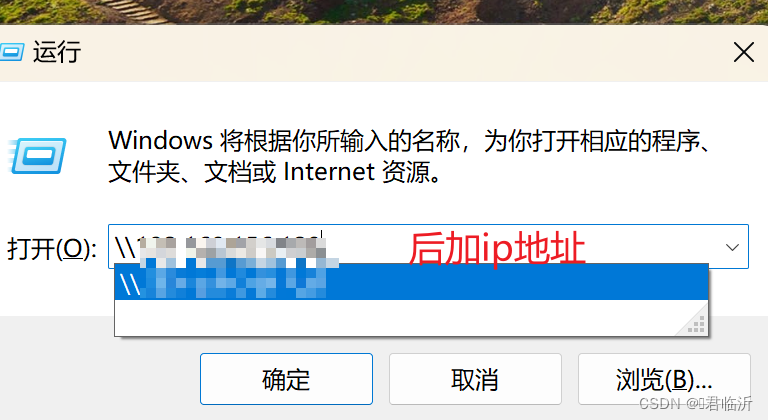
在主机连接虚拟机后,将mysql安装包复制到虚拟机下即可

点击mysql5.7安装包解压其文件

将my文件拷入解压的文件


修改my文件

在bin目录下执行,打开命令管理执行,
输入该命令:mysqld install 回车即可

没如图说所说明你安装没成功,重头来吧
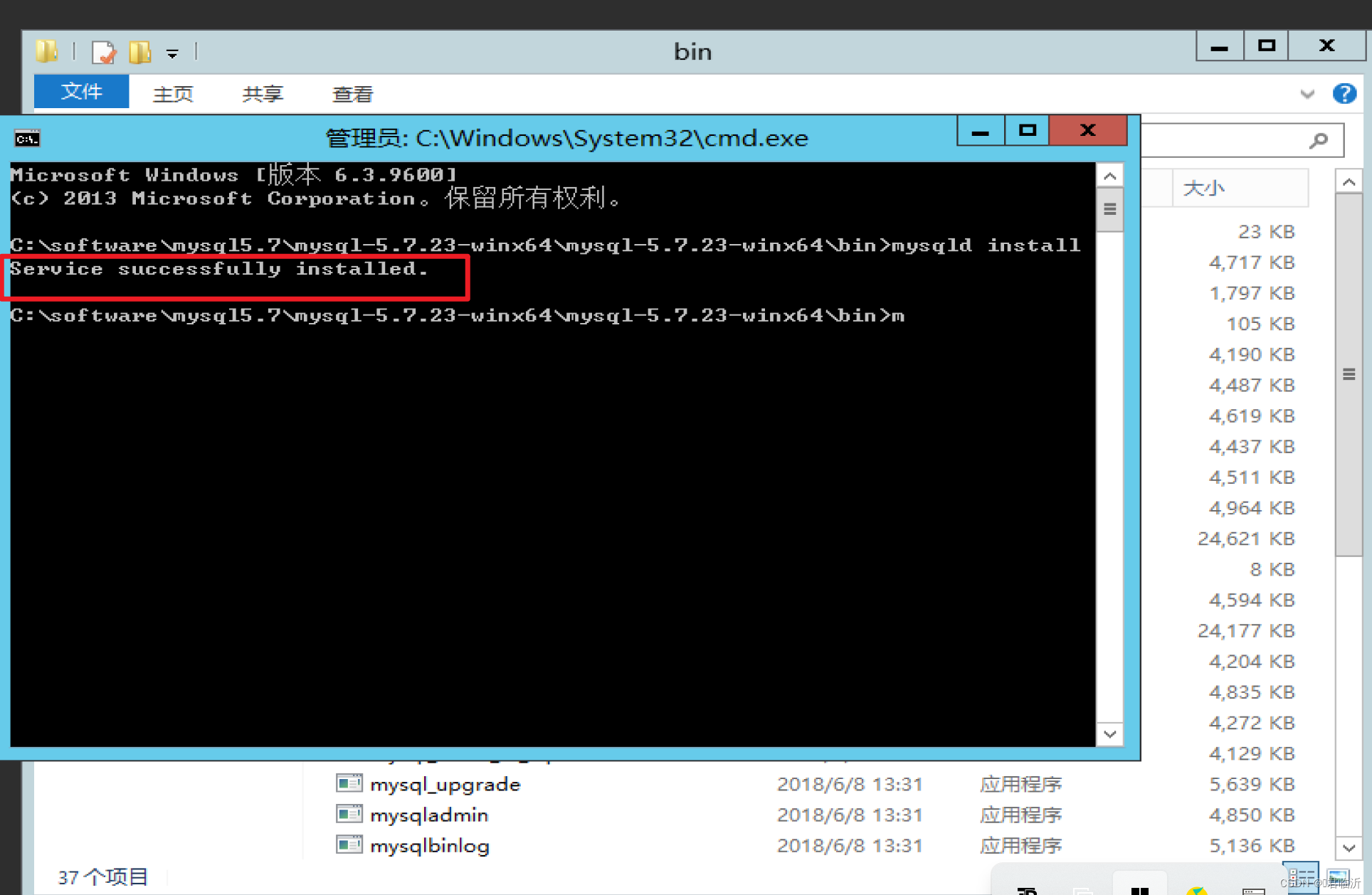
初始化:mysqld --initialize --console

那个是账号密码

启动mysql服务: net start mysql
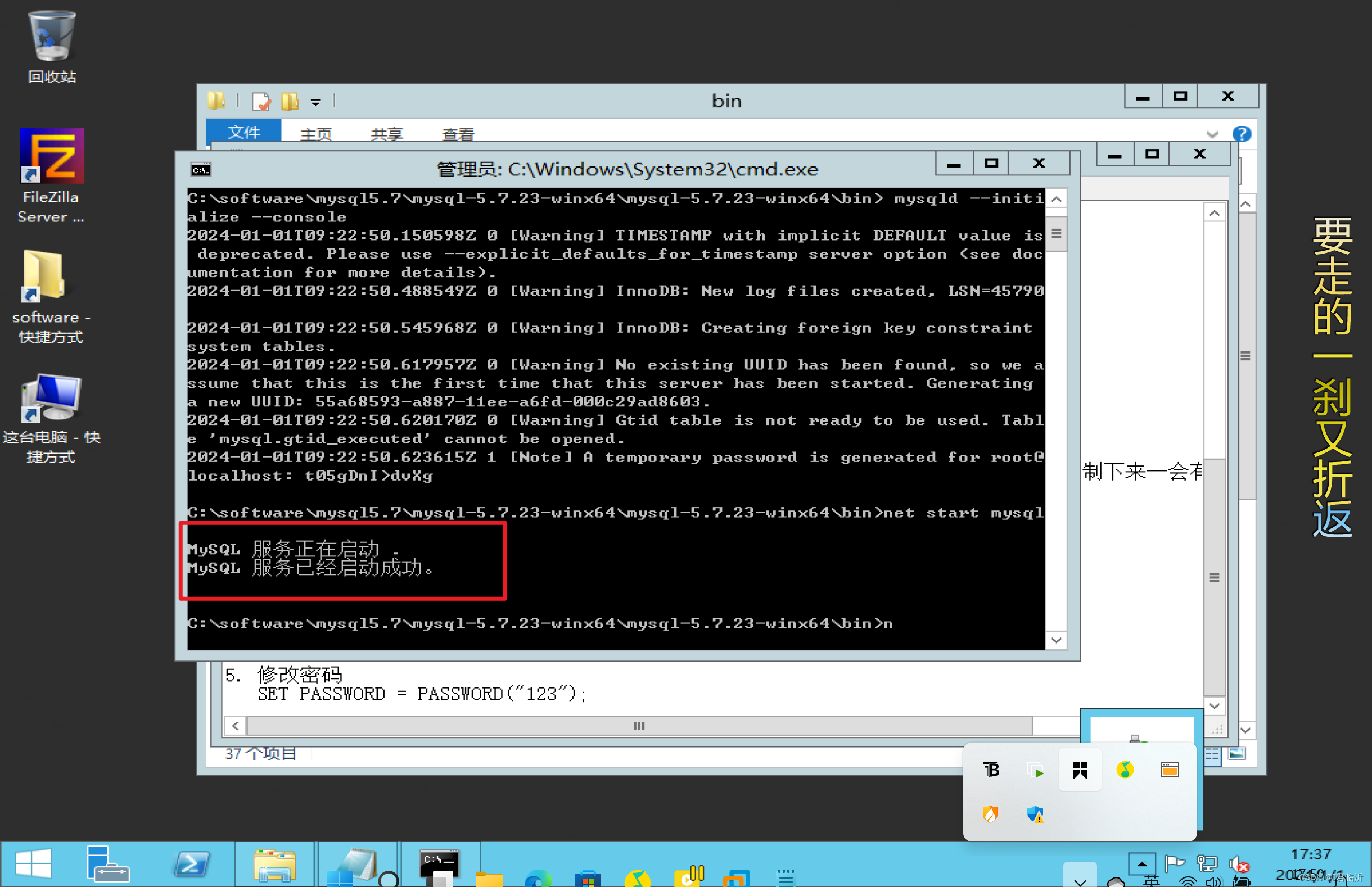
登录mysql: mysql -P 3306 -u root -p 输入密码:密码是你上面的那个

修改密码 :
SET PASSWORD = PASSWORD("123");

测试一下O不OK,同样的把它转送到虚拟机中,将其解压,把点击解压的文件进入文件找到程序创建桌面快捷方式,点击直接连接MySQL

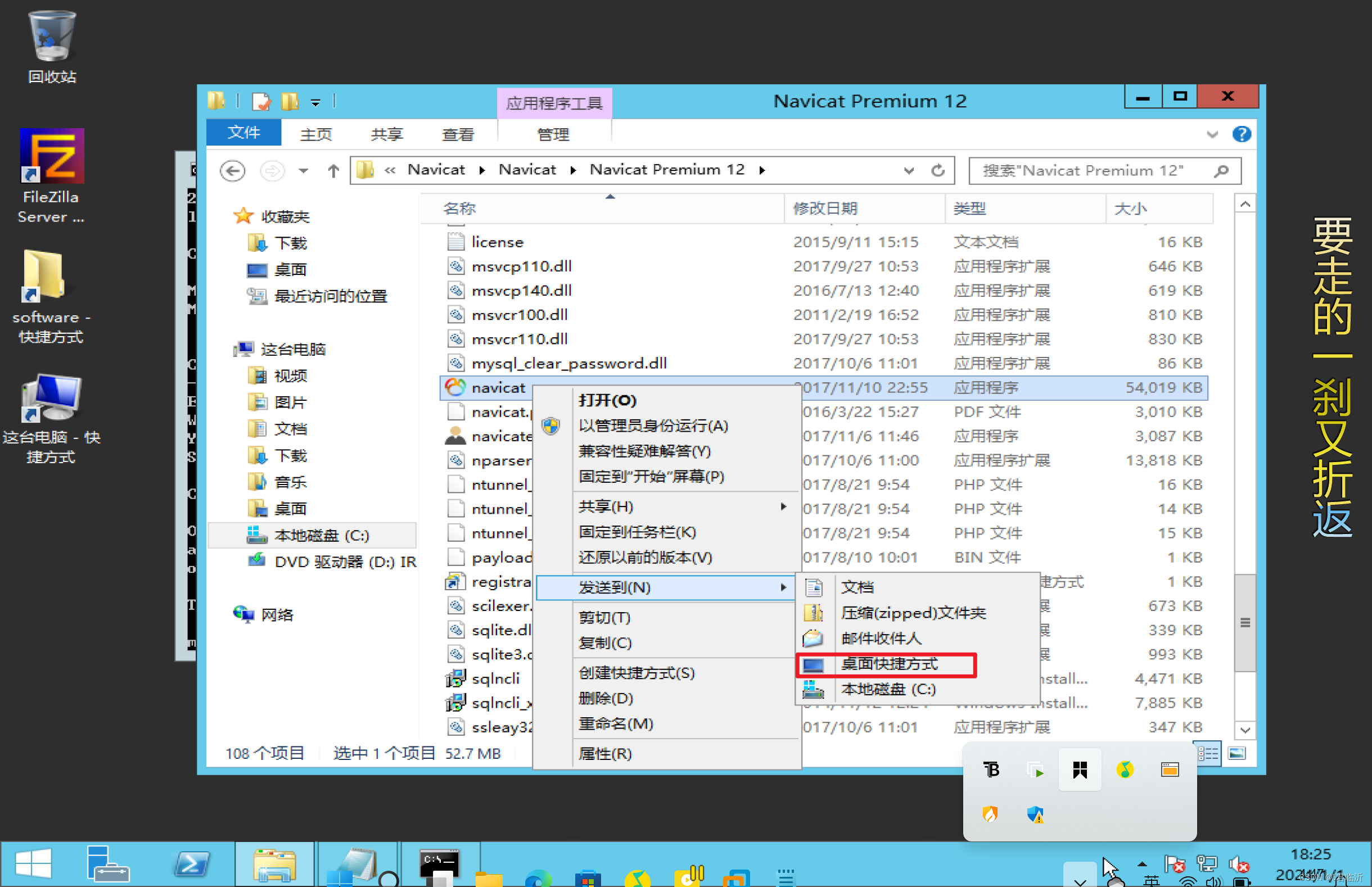


但是不能在外部访问,即使你把防火墙关闭同样是不行的。首先用户表绑定了只能本机访问。 帮localhost改成%,现在还是不能访问的,还得给它开启权限才能访问。

新建一个入站规则

其它的都是下一步即可
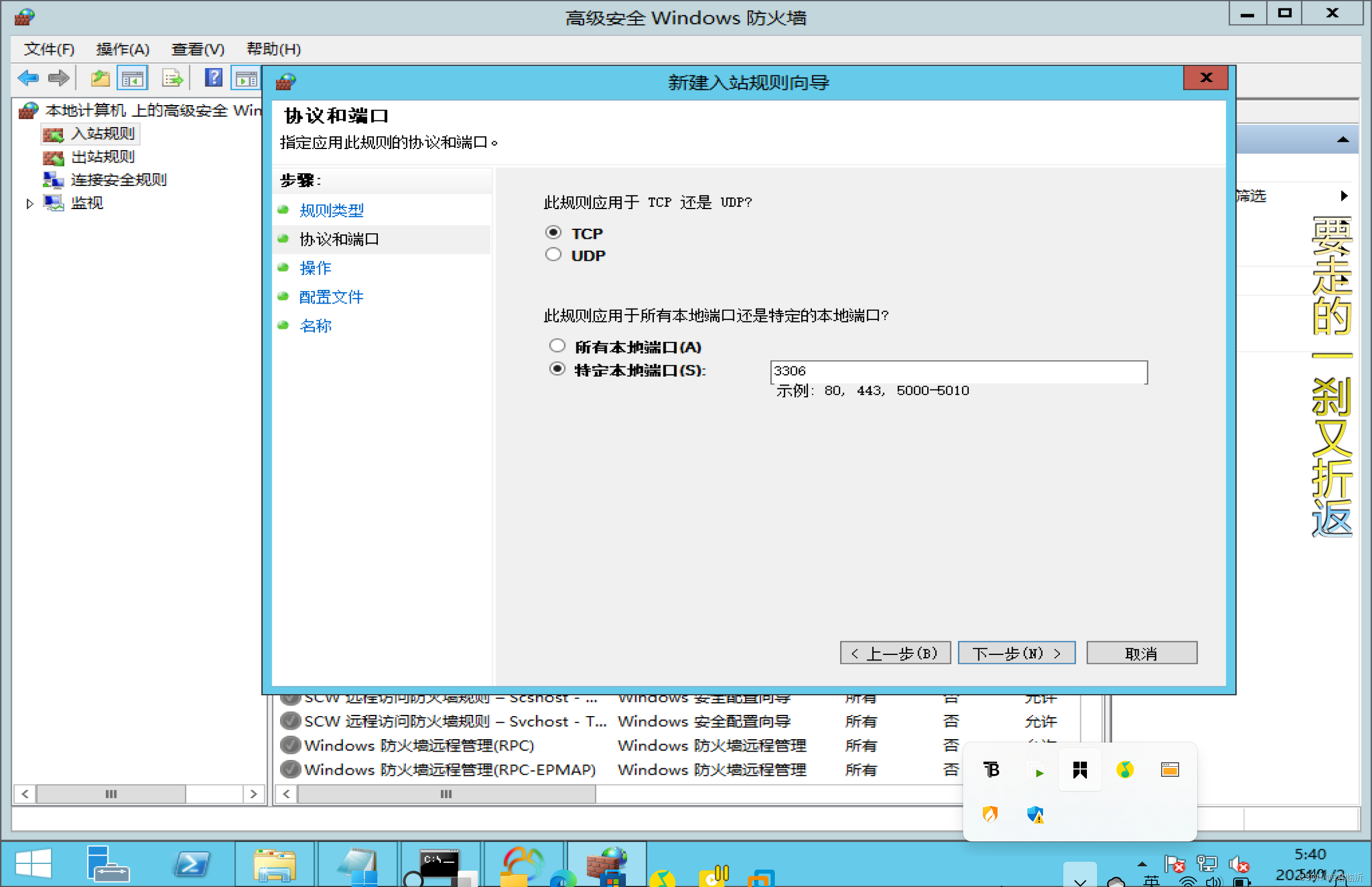

二.安装MySQL8.0
1.解压
2.复制改变my.ini文件
3.安装MySQL服务 mysqld -install
4.初始化MySQL mysqld --initialize --console
5.启动MySQL服务 net start mysql
6.记录初始密码,利用初始密码登录 mysql -P 3306 -u root -p
7.改变MySQL链接密码 ALTER USER 'root'@'localhost' IDENTIFIED WITH mysql_native_password BY '1234';
第4步命令执行结束,控制会打印字符串,字符串的末端,默认生成出来的密码
光标覆盖右键点击,即复制,再聚焦右键点击即黏贴,黏贴之后就可以通过默认密码登录了
跟5.7也差不多有一点差别
三.向日葵远程操作工具
3.1.介绍
向日葵远程操作工具是一款功能强大的远程管理工具,可以实现远程监控和控制,并覆盖主流的操作系统,为用户提供高效、稳定的远程工作环境。
向日葵远程操作工具的详细介绍:
- 跨平台支持:向日葵远程操作工具支持Windows、Linux、macOS、iOS、Android等主流操作系统以及国产操作系统跨平台协同操作,满足在任何可连入互联网的地点,轻松访问和控制安装了向日葵远程控制客户端的设备。
- 远程桌面管理:借助向日葵远程操作工具,您可以轻松地远程访问和控制另一台电脑。只需一步,即可建立稳定的远程桌面连接。在远程桌面管理中,该软件提供了丰富的协作工具,例如实时传输屏幕操作和远程文件传输功能,大大提高了工作效率。
- 高效的远程办公:向日葵针对远程办公场景,提供了精准适配的桌面模式,以便满足不同人群的个性化使用需求。如果不想让其他人看到自己的远程操作,可以在向日葵客户端启用黑屏功能,保护隐私操作。通过向日葵“远程文件”功能,可以快速在主/被控电脑间进行文件传输,不限文件类型和大小,大文件也能高速传输。
- 智能硬件结合:向日葵开发了多款智能硬件,如开机棒、开机插座、控控、向日葵UU等,通过软硬结合的方式,解除部分用户使用软件限制,有更完善的远程控制体系。
- 个性化定制:向日葵还支持定制化解决方案,针对个人、企业等不同类型用户,提供较为安全、稳定、高效的远程方法。
3.2.常见的使用场景
常见的使用场景:
- 远程办公:这是向日葵最广为人知的使用场景。通过向日葵,用户可以在家中或其他地方远程访问办公室的电脑,进行工作。这不仅避免了通勤的麻烦,还提高了工作效率。
- 远程教育:家长或教师可以使用向日葵远程控制孩子的电脑,监督孩子的学习,解决他们在学习中遇到的问题。
- 远程协助:用户可以远程控制他人的电脑,帮助他们解决电脑问题,或者进行技术支持。
- 游戏娱乐:向日葵也支持游戏玩家进行远程游戏,比如远程畅玩端游,远程刷副本、远程游戏排队等细分场景。
- 智能硬件控制:通过向日葵的智能硬件,如开机棒、开机插座、控控、向日葵UU等,用户可以远程控制和监控自己的电脑或其他智能设备。
3.3.使用方法
使用方法如下:
- 在办公电脑上下载安装向日葵远程控制端,注册账号,记录保存“允许控制本机”的“本机识别码”和“本机验证码”,并设置“开机自动启动”,保持向日葵的开启状态。
- 在家用电脑上下载安装向日葵远程控制端,登陆已经注册的账号,在右侧“控制远程设备”模块下的“伙伴识别码”和“验证码”中分别输入办公电脑上向日葵远程控制端显示的“本机识别码”和“本机验证码”。
- 点击“远程协助”,等待连接即可。
向日葵还支持通过绑定主机、设置常规系统设置、安全验证及隐私保护等方式进行使用。具体使用方法可能因软件版本或场景而有所不同,可以参考向日葵远程操作工具的官方文档或在线教程。